Sadece Başka Bir WordPress Sitesi Metni Nasıl Değiştirilir

İçindekiler ✓
Sitenizin başlık veya başlık çubuğunda “Sadece Başka Bir WordPress Sitesi” metni mi var?
Genellikle yeni başlayanlar bu sloganı nasıl değiştireceklerini bilmezler. Neyse ki, bu yazıyı başka bir yazıyla değiştirmek veya tamamen kaldırmak gerçekten çok basit.
Bu yazımızda, Sadece Başka Bir WordPress Sitesi metni nasıl değiştirilir sorusunun cevabını adım adım göstereceğiz.
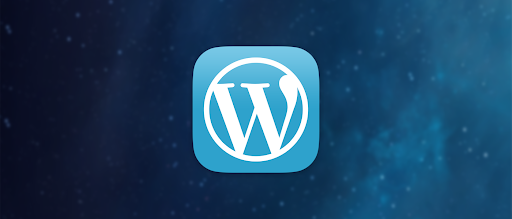
Bir WordPress Sitesinin Etiketi Nedir?
Etiket satırı, bir WordPress sitesinin sloganı veya açıklamasıdır. Birçok web sitesi, web sitesini ve markasını tanımlamak için sloganı olarak akılda kalıcı bir yazı kullanmak ister.
Varsayılan olarak WordPress, bir web sitesini ilk oluşturduğunuzda web sitenizin sloganı için Sadece başka bir WordPress sitesi metni kullanılır. Tüm temalar sloganı göstermez, ancak çoğu temalarda vardır.
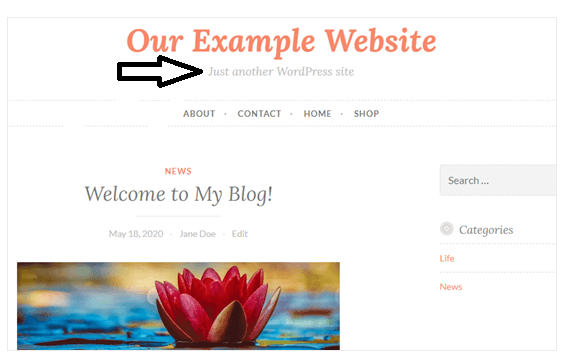
Bu metni varsayılandan kesinlikle değiştirmelisiniz. Aslında bunu yapmak, WordPress’i kurduktan sonra yapmanız gereken temel şeylerden bir tanesidir.
Siteniz için illaki bir sloganın olmasına gerek yoktur.
Sitenizin konusu veya misyonu, alan adından anlaşılabilir.
Ancak, alan adınız blog içeriğiniz ile açıkça bağlantılı değilse , akılda kalıcı bir slogan eklemek iyi bir fikir olabilir.
2 yöntem kullanarak Bir başka WordPress sitesi metini nasıl değiştirilir sizler için anlatacağız.
WordPress Ayarlarında Sloganınızı Değiştirme
Bir başka WordPress sitesi metni nasıl değiştirilir sorusunun en basit yolu, WordPress sitenizin ayarlarını kullanmaktır.
Öncelikle, WordPress kontrol panelinize giriş yapmanız gerekmektedir. Giriş işlemini /wp-adminile web sitenizin alan adını sonuna ekleyerek yapabilirsiniz .
Örneğin, siteniz example.comarandıysa, WordPress panonuz adresindedir example.com/wp-admin yazmalısınız.
Henüz giriş yapmadıysanız, WordPress sizden giriş yapmanızı isteyecektir.
Giriş yaptıktan sonra , kontrol panelinizdeki Ayarlar kısmından Genel butonuna tıklamanız gerekir.
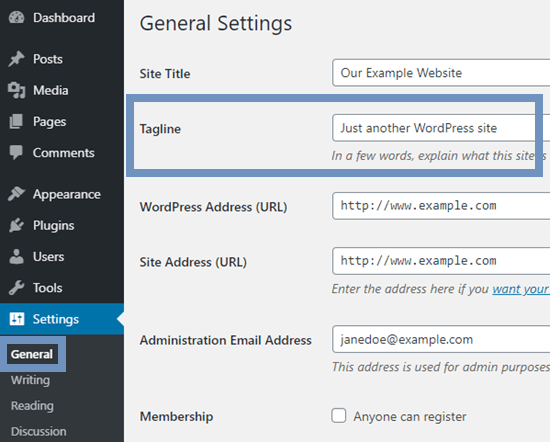
Kısa açıklamayı değiştirebilir veya kutuyu temizleyerek tamamen kaldırabilirsiniz.
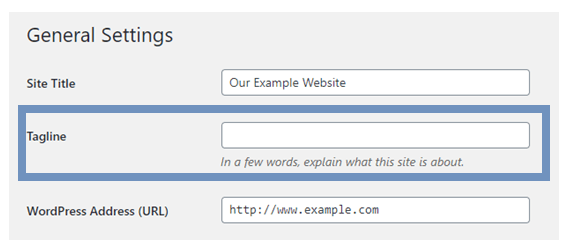
Bunu değiştirdikten sonra, sayfanın en altına gidin ve ‘Değişiklikleri Kaydet’ butonuna tıklayın.
Şimdi web sitenizi ziyaret edebilir ve yeni sloganınızı yerinde görebilirsiniz:
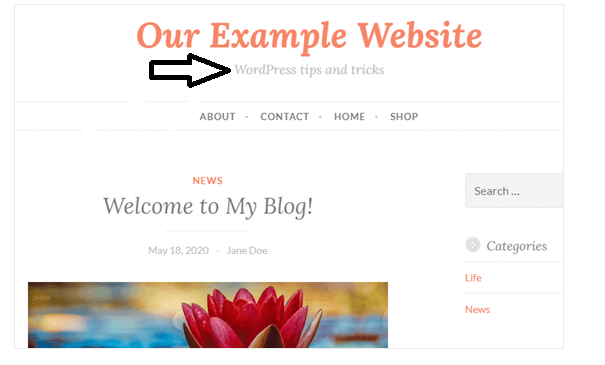
WordPress’in Tema Özelleştiricisindeki Sloganınızı Değiştirme
Bir başka yöntem kullanarak sloganınızı WordPress Tema Özelleştiricisinden de değiştirebilirsiniz .
Bunu yapmak için, WordPress panonuzdaki Görünüm »Özelleştir butonuna tıklayın.
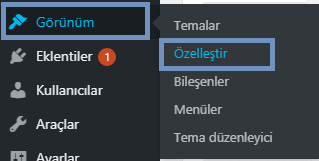
Ekranınızın ana kısmı web sitenizin bir önizlemesini gösterir. Sol tarafta, web sitenizin farklı yönlerini özelleştirmenize izin veren bir dizi sekme var.
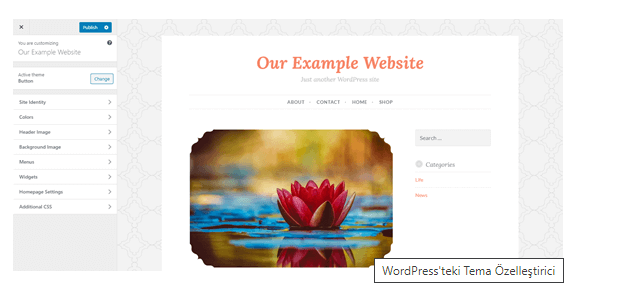
Öncelikle, Site Kimliği etiketli bir sekme aramanız gerekir. Bu genellikle üstte olacaktır.
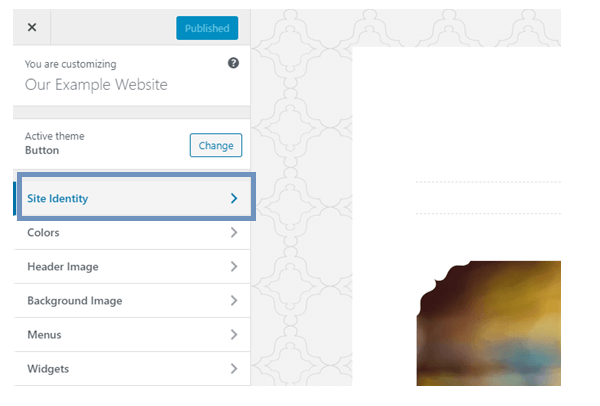
Not: Site Kimliği sekmesini göremiyorsanız, altlarında bulunup bulunmadığını görmek için diğer sekmeleri genişletmelisiniz. Örneğin, Site Kimliği, Astra temasında Başlık sekmesinin içindedir .
Genişletmek için Site Kimliği sekmesine tıklayın ve etiket satırınızı değiştirebileceğiniz bir kutu göreceksiniz.
Kullandığımız temada, Button, sitenin başlığının ve sloganının görüntülenmesini kapatma seçeneğimiz de var.
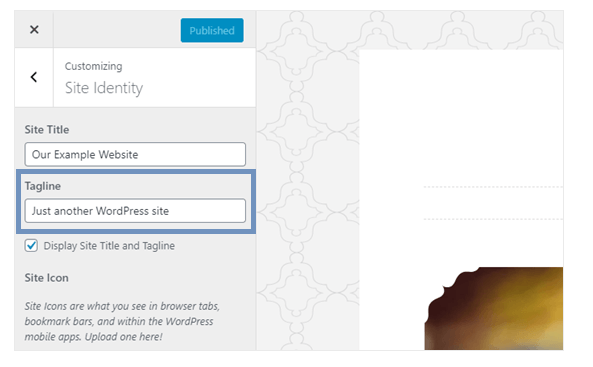
Tema özelleştirici seçenekleri, kullandığınız WordPress temasına göre belirlenir, bu nedenle burada farklı seçenekler görebilirsiniz.
Etiket satırını kullanmak istediğiniz gibi değiştirdikten sonra, ekranın üst kısmındaki ‘Yayınla’ butonuna tıklayın.
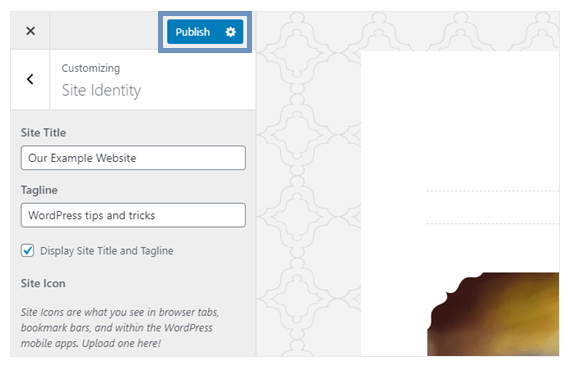
Sloganınızda Sorun Giderme
Normalde, sloganınızı değiştirmek sorunsuz bir şekilde gerçekleşir. Peki ya sloganınızı değiştirdiyseniz ve “Just another WordPress site” metni hala görünüyorsa? İşte bu sonunun cevabını aşağıda verdik.
Kendi Sitenizde Yanlış Tanıtım
Öncelikle, değişikliklerinizi gerçekten kaydettiğinizi kontrol edin.
Daha sonra Ayarlar bölümünden Genel’e geri dönerek sloganınızın orada doğru yazılıp yazılmadığını kontrol edin. Gerekirse, tekrar değiştirin ve sayfanın altında bulunan ‘Değişiklikleri Kaydet butonuna tıklayın.
“Sadece başka bir WordPress sitesi” metni hala sitenizde görünüyorsa, önbelleğinizi temizlemeyi deneyin .
Bunun bir tarayıcı önbelleği sorunu olup olmadığını anlamak için sitenize farklı bir cihazda veya farklı bir tarayıcıda bakmayı da deneyebilirsiniz .
Sorun hala devam ederse, yardım için WordPress barındırma desteğinize ulaşmanız gerekir .
Google’da Yanlış Tanıtım
“Sadece başka bir WordPress sitesi” metni artık web sitenizde bulunmayıp hala bir Google aramasında göründüğü durumda aşağıda belirttiğimiz işlemi uygulamalısınız.
Bunu düzeltmenin en iyi yolu bir Google Arama Konsolu hesabı kullanmaktır.
Ana sayfanızın URL’sini üstteki arama çubuğuna yazmanız yeterlidir. Aramayı çalıştırmak için büyütece tıklayın veya klavyenizdeki Enter tuşuna basın.

Şimdi URL ile ilgili ayrıntıları göreceksiniz. ‘Dizin Oluşturma İste’ butonuna tıklayın.
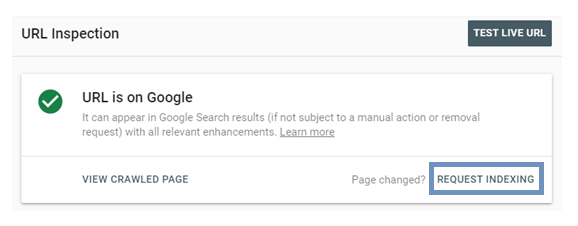
Google daha sonra önümüzdeki birkaç gün içinde sayfanızı yeniden tarayacak ve ardından “Just Another WordPress Site” metnini değil, doğru sloganı gösterecektir.
Facebook’ta Yanlış Tanıtım
Facebook gönderilerinizde “Just another WordPress site” metni hala görünüyorsa, Facebook önbelleğinizi temizlemeniz gerekebilir. Bunu Paylaşım Hata Ayıklayıcı aracına giderek yapabilirsiniz .
Sitenizin URL’sini girmeniz ve “Hata Ayıkla” düğmesini tıklamanız yeterlidir.
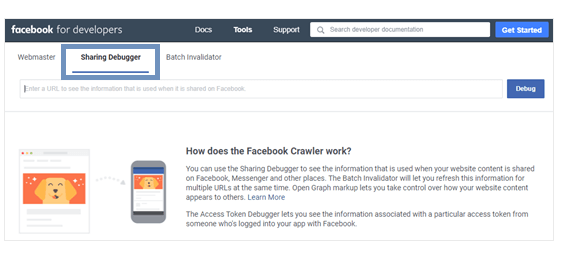
“URL’yi en son ne zaman ve nasıl düzelttik” başlıklı bir bölüm görmelisiniz. Bu bölümün üst kısmındaki ‘Yeniden Kaydır’ butonuna tıklayın. Bu işlemden sonra Facebook siteniz hakkında sakladığı bilgileri yenileyecektir.
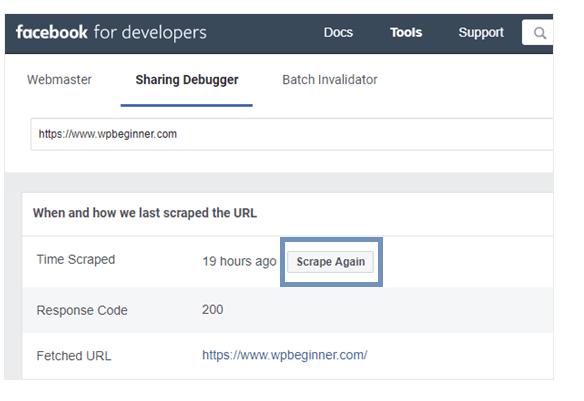
Facebook’ta gönderi paylaştığınızda web sitenizin sloganı artık doğru şekilde görüntülenmektedir.
Bu yazımız “Bir başka WordPress sitesi” metnini nasıl değiştireceğinizi öğrenmenize yardımcı olacağını umuyoruz.
“Sadece Başka Bir WordPress Sitesi” Metni Nasıl Değiştirilir başlıklı yazımız ile ilgili aklınıza takılan sorularınızın yanıtını alabilmeniz için ya da öneride bulunabilmeniz için aşağıda yer alan yorumlar kısmını kullanarak bizimle iletişime geçebilirsiniz.
Dilerseniz daha önce bloğumuzda paylaştığımız WordPress Kenar Çubuğuna Öne Çıkan Gönderiler Nasıl Eklenir başlıklı yazımızı da okuyabilirsiniz.





